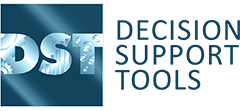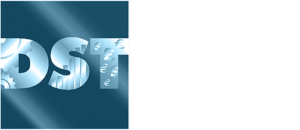A implementação do software DST é um processo de 2 estágios.
Instalando o software
- Baixe o software
- Para fazer o login, digite – Nome de usuário: xxxx.xxxxxx P assword: xxxxxxxxxx
- Baixe o ‘ DST ASSET STRATEGY EVALUATOR INSTALLER vX.X.X’ e execute o assistente para instalar. A versão mais recente sempre será exibida acima.
- Faça download e leia as ‘ NOVAS ORIENTAÇÕES DE INSTALAÇÃO E SUPORTE ‘.
- Assim que o software for instalado, seu laptop / PC gerará um código de informações do sistema de 8 dígitos, necessário para que possamos gerar um arquivo de licença. Envie este código SI para o suporte técnico . Um arquivo de licença será gerado e enviado para você ativar o software. O código SI é específico da máquina, portanto, se você alterar seu laptop ou PC posteriormente, precisaremos emitir sua licença novamente.
Processo de licenciamento
- Ao receber sua licença DST, salve o novo arquivo de licença em um local adequado (por exemplo, sua área de trabalho).
- Faça login em seu software usando – Nome de usuário: Senha de administrador : PA$$WORD
- Na barra de ferramentas superior, selecione a guia Licença.
- Clique na opção “Importar”.
- Encontre seu arquivo de licença e clique duas vezes para instalar.
- Você deve ver as datas de validade dos seus módulos atualizadas.
Para acesso futuro ao seu software, você pode continuar a usar – Nome de usuário: Senha de administrador : PA$$WORD
Para quaisquer problemas ou dúvidas, entre em contato com o Suporte Técnico em DST.
IMPORTANTE: Se você estiver renovando sua licença de software, é aconselhável fazer backup de seu banco de dados de horário de verão antes de fazer qualquer alteração.
Em uma instalação normal de usuário único, o banco de dados DST está localizado aqui:
C: \ Users \ XXXXXXXX \ AppData \
Roaming \ DST
Nome do arquivo do banco de dados DST: SALVOSample.s3db
Observe que a pasta AppData normalmente está oculta, então você pode ter que selecionar mostrar pastas ocultas nas opções de exibição do Windows Explorer.
Uma vez localizado, copie o arquivo SALVOSample.s3db e cole-o de volta nesta pasta e o Windows o renomeará SALVOSample – Copy.s3db. Eu sugiro que você renomeie esta pasta como um backup e a data em que foi feito o backup. De qualquer forma, é uma boa ideia fazer isso regularmente.